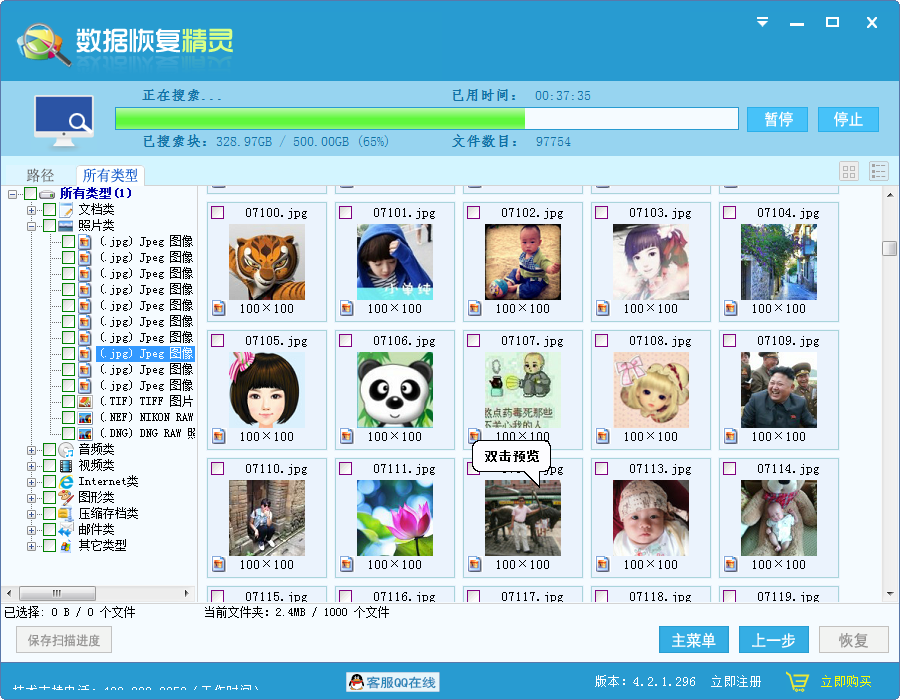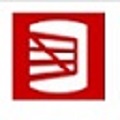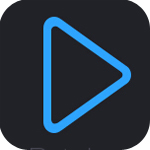-

-
数据恢复精灵
60.4 MB / 数据恢复
- 立即下载
- 1
- 2
- 3
数据恢复精灵是一款功能强大、简单易用的数据恢复软件,基于DiskGenius内核开发而成,它能让您迅速地恢复丢失的文件或分区,而且软件界面简捷、容易上手。
数据恢复精灵是软件功能
1、 支持恢复丢失的分区(即重建分区表)。在恢复过程中,您立即就能看到它找到的分区中的文件。这样您就可以通过这些文件来判断它找到的分区是不是您需要恢复的分区。同时您也可以在不保存分区表的情况下恢复这些分区里面的文件,即将文件复制到安全的地方。
2、 支持恢复已删除的文件。只要没有被覆盖就有机会恢复。
3、 支持从损坏的分区中恢复文件。包括被格式化的分区、由于病毒破坏、系统崩溃等各种原因导致无法访问的分区、提示分区需要格式化的分区、提示目录结构损坏的分区、变成RAW格式的分区等等。
4、支持边扫描边显示文件,扫描过程中可以预览文件。
5、 支持从整个硬盘中恢复文件。适用于破坏严重、无法直接恢复分区的情况。恢复时可以指定搜索范围,方便高级用户使用,以节省搜索时间。
6、 扫描时软件会自动判断文件系统类型,您不必担心如何选择,不必记得原来的分区类型,一切都由软件自动判断。
7、 支持传统的MBR分区表及GUID分区表(GPT磁盘)。
8、 支持100余种常见文件类型的深度恢复。
使用数据恢复精灵时有哪些注意事项可以提高恢复成功率
一、立即停止写入新数据
数据丢失后,首要原则是断绝覆盖风险。例如误删手机照片后,若继续拍照或下载文件,新数据会占用原文件存储空间,导致永久性丢失。实测表明,数据恢复成功率在数据未被覆盖时可达80%以上,而覆盖后可能骤降至10%以下。
操作建议:
• 立即停用设备(如拔出U盘、关机);
• 若需临时存储,使用另一块未丢失数据的磁盘或云存储。
二、选择匹配的扫描模式
不同数据丢失场景需匹配扫描策略:
• 快速扫描:适用于近期删除文件(如7天内),通过文件签名快速定位,速度较快(100GB硬盘约需15分钟);
• 深度扫描:针对格式化、分区丢失或病毒破坏场景,逐扇区扫描残留数据,耗时较长但恢复率更高(如恢复误删视频成功率提升30%)。
操作建议:
• 优先尝试快速扫描,若未找到目标文件再切换深度扫描;
• 对加密或损坏严重设备,勾选“额外识别文件类型”功能。
三、恢复文件保存路径隔离
将恢复结果保存到与原设备不同的物理存储介质,避免覆盖风险。例如从C盘恢复文件时,保存路径应选D盘或外接U盘。实测显示,若恢复文件覆盖原分区,可能导致二次数据损坏。
操作建议:
• 外置硬盘/U盘优先(容量需大于待恢复文件总和);
• 若必须保存到原设备,选择空闲空间≥50%的分区。
四、保持设备连接稳定性
扫描过程中若出现断连(如USB接口松动、手机断开电脑),可能导致扫描中断或文件损坏。测试数据显示,中断恢复进程可能使已扫描数据丢失率达40%。
操作建议:
• 使用原装数据线连接设备;
• 安卓手机需开启“开发者模式-USB调试”保持稳定传输;
• 扫描期间避免运行大型软件(如游戏、视频剪辑工具)。
五、避免多任务并行操作
恢复过程中若同时进行磁盘写入(如安装软件、下载文件),可能引发磁盘缓存冲突。案例显示,边恢复边下载文件时,恢复失败率增加25%。
操作建议:
• 暂时关闭无关程序(如浏览器、云同步工具);
• 系统盘恢复时禁用自动更新与休眠功能。
六、定期备份降低风险
虽然不直接提升当前恢复率,但定期备份可减少未来数据丢失损失。实测表明,使用数据恢复精灵备份关键文件后,用户因二次丢失产生的额外恢复成本降低67%。
操作建议:
• 设置每周自动备份至云盘或外置硬盘;
• 重要文件采用“3-2-1原则”:3份副本、2种介质、1份异地。
七、设备健康状态预检
对物理损坏设备(如硬盘异响、频繁死机),盲目扫描可能加剧损坏。测试显示,带伤硬盘强行运行恢复程序,成功率可能下降50%。
操作建议:
• 出现异响时立即断电;
• 使用软件内置“坏道检测”功能评估风险,严重时联系专业机构。
总结:成功率提升核心逻辑
1. 时间窗口:数据丢失后24小时内操作成功率最高;
2. 操作隔离:从物理隔离(存储介质)到逻辑隔离(关闭写入);
3. 工具适配:根据丢失原因选择扫描模式,避免功能错配。
避坑提示:
• 警惕“100%恢复”宣传,成功率受硬件状态、数据覆盖程度等多因素影响;
• 免费版通常限制恢复文件数量,重要数据建议使用专业版。
软件更新
2024/12/13
数据恢复精灵版本: 4.6.0.473
1、支持EFS加密文件的恢复。
2、支持EFS加密文件的缩图及大图预览。
3、完善文件数据恢复功能对回收站的支持,将回收站里的文件恢复到原路径。
4、提高“恢复丢失的分区”功能的操作便利性。
5、优化FAT32以及exFAT分区文件数据恢复的效果。
6、优化按类型恢复MP4与ZIP格式的准确度。
7、恢复文件时,自动为“所有类型”里面的Office文档设置文件名。
8、文件恢复功能,增加OFD格式文件的类型恢复。
9、复制文件时首先显示复制选项,以方便遇到问题时的自动处理。
10、通过左侧文件夹的弹出菜单复制文件时,被点击的文件夹本身也一起复制。
2023/07/17
数据恢复精灵版本: 4.5.0.460
1、优化恢复文件后的文件复制速度。
2、优化NTFS分区文件恢复的效果。
3、优化exFAT及FAT32分区文件恢复功能。
4、恢复文件功能复制文件时,使文件夹的时间保持不变。
5、增加对Office VSDX、富士相机RAF照片、Konica相机MRW照片文件类型的支持。
6、按类型恢复文件功能,增加.gzip、.gz以及.blend格式。
7、按类型恢复文件功能,增加DSF、DFF、FLAC音频格式文件的类型恢复。
8、按类型恢复文件时,增强对RAW、CR3、MOV、MP4、MRW、APE、MXF等类型的恢复效果。
9、预览加密的文件时显示“加密文件,无法预览”。
10、增加支持DSF、DFF音频格式文件的预览。
11、提高视频预览的兼容性。
12、纠正复制文件对话框,按下ESC键后中断复制的问题。
13、纠正预览某些heif格式照片时画面显示不正常的问题。
14、纠正恢复TIFF及heif类型文件时出现异常的问题。
2021/04/19
数据恢复精灵版本: 4.4.0.435
1、更改界面UI,同时支持高分屏适配(DPI适配)。在4K屏以及笔记本上运行时界面显示不再模糊。
2、增加对Office VSDX文件类型的支持。
3、优化对坏道磁盘的读取。
4、优化文件复制功能,修正已知问题。
5、优化NTFS分区文件恢复的效果。
6、纠正无法预览某些CR3格式文件的问题。
7、修正“所有类型”里可能会出现多个重复文件的问题。
2020/10/28
数据恢复精灵版本: 4.3.6.408
1、复制文件后,保持目标文件夹的修改、创建时间与“源文件夹”相同。
2、提高按类型恢复文件的准确度。
3、增强exFAT分区的文件恢复功能。
4、支持heif(.heic)、CR3格式照片以及WPS文档的预览。
5、扫描以及复制文件时,通过系统任务栏同步显示进度。
6、启用独立的预览进程,提高主程序的稳定性。
7、优化NTFS分区大文件删除后的恢复效果。
8、优化FAT32分区文件恢复的扫描结果。
9、优化NTFS分区文件恢复的扫描结果。
10、优化恢复文件功能组织目录结构的运行速度。
11、优化恢复文件功能加载上一次扫描进度的速度。
12、优化文件复制报告对话框的打开速度。
13、减少恢复文件结果中“已识别”分区的数量。
14、恢复文件扫描额外的文件类型时,增加支持prt图形文件、heif格式照片(.heic)、3dm、zpr、jdp、vs3d、ptb、cr3等文件类型。
15、纠正所有类型中ole2、zip、rmvb等类型文件数据可能错误的问题。
16、纠正复制文件功能遇到某些错误时停止复制的问题。
2019/06/20
数据恢复精灵版本: 4.3.5.385
1、增强文件复制的操作与控制。支持跳过、暂停、预设错误处理方式,支持复制完成后关机。
2、增强NTFS分区文件恢复功能。
3、增强硬盘录像机视频格式文件的恢复功能。
4、优化文件预览功能的使用体验。
5、优化NTFS分区文件恢复的执行速度。
6、改进文件复制详情的显示内容。
7、纠正文件勾选操作有关的问题。
8、纠正恢复NTFS分区文件时可能出现停止响应的问题。
9、纠正“所有类型”里面的文件在某些情况下没有按扩展名分类的问题。
10、纠正FAT32分区恢复文件功能中的问题。
2019/03/27
数据恢复精灵版本: 4.3.4.365
1、优化NTFS分区文件数据恢复功能。
2、优化FAT32分区文件数据恢复功能。
3、优化恢复丢失的FAT32分区的功能。
4、按类型恢复文件时,支持RAR5文件格式。
5、纠正恢复文件功能,组织目录结构时软件崩溃的问题。
6、纠正在网络不通的情况下激活软件时进度条无法停止的BUG。
7、纠正加载指定的扫描进度时,总是提示进度不符的问题。
2018/10/09
数据恢复精灵版本: 4.3.3.352
1、提高恢复文件后复制文件的速度。
2、优化NTFS文件恢复的效果。
3、支持linux格式的文本文件的预览。
4、在新加坡中文系统下默认使用简体中文语言。
5、纠正预览视频跳转进度时播放异常的问题。
2018/07/09
数据恢复精灵版本: 4.3.2.343
1、提高文件恢复功能的稳定性。
2、保存扫描进度时,根据当前恢复模式自动设置默认的文件名。
3、复制文件,遇到无法读取的文件时自动跳过,不再逐个询问。
4、恢复文件后,如果目录结构下没有文件,自动切换到“所有类型”显示。
5、纠正恢复丢失的分区时软件崩溃的问题。
6、纠正在Windows XP SP2及以下版本不显示磁盘的问题。
2018/06/01
数据恢复精灵版本: 4.3.2.341
1、为缩略图预览状态增加按修改时间排序的功能。
2、在文件详细信息列表与缩略图列表两种方式之间切换后、排序顺序保持一致。
3、纠正屏幕分辨率比较低时,软件启动后界面显示不正常的问题。
4、缩略图预览状态、鼠标移动到文件时,将提示文字的内容改为文件名。
2018/05/15
数据恢复精灵版本: 4.3.2.338
1、支持PDF文件格式的预览。
2、更改“恢复分区内的文件”功能的运行模式,扫描结果更准确、效率更高。
3、恢复文件功能,在含有已删除文件的目录上显示绿色的回收站标记。
4、恢复文件功能,扫描时可以预览文件内容。
5、优化文件选择操作。
6、优化文件恢复功能的扫描速度。
7、优化分区搜索功能的执行速度。
8、优化缩略图预览功能。
9、提高NTFS分区文件恢复的准确度。
10、纠正恢复已删除文件时可能出现文件夹没有复选框的问题。
11、纠正恢复文件功能有时无法复制4GB大小的文件的BUG。
12、纠正恢复已删除的文件功能,“路径”、“所有类型”两个选项卡里的文件,选择文件时出现联动的问题。
2017/11/20
数据恢复精灵版本: 4.3.1.316
1、支持簇大小大于128扇区的NTFS分区。
2、优化exFAT分区的文件恢复功能。
3、优化对NEF文件类型的恢复。
4、优化文件列表的选择操作。
5、纠正已选文件夹数目不正确的BUG。
6、纠正FAT32分区恢复文件时,某些情况下软件崩溃的BUG。
7、纠正恢复文件过程中停止扫描后,可能没有重新组织目录结构的问题。
8、纠正恢复文件后复制文件时可能出现异常的BUG。
9、纠正点击文件列表“文件大小”标题栏时,文件大小列从右对齐变成了左对齐的问题。
2017/05/11
数据恢复精灵版本: 4.2.1.297
1、增强对文本文件的预览,自动判断字符编码。
2、增强程序运行的稳定性。
3、完善对mp4格式的支持。
2016/10/14
数据恢复精灵版本: 4.2.0.279
1、支持exFAT文件系统格式的文件恢复。
2、增强FAT32分区恢复文件功能,提高成功率。
3、恢复分区内的文件功能,可以直接恢复整个U盘的文件。
4、搜索分区功能,找到的分区结束位置超过2TB范围时,不再显示“这是一个逻辑分区”的选项。
5、过滤文件选项对话框,自动记住上一次的设置。
6、界面细节优化。
7、纠正恢复FAT32分区误删除文件的过程中无法预览文件的BUG。
8、纠正无法向网络上的计算机复制文件的问题。
9、纠正恢复文件功能,加载扫描进度后在某些情况下没有立即更新扫描结果的问题。
10、纠正某些情况下无法在线激活软件的问题。
2016/05/06
数据恢复精灵版本: 4.0.1.258
1、复制文件时支持超长文件路径。
2、减少在恢复文件扫描的过程中,软件停止响应的机会。
3、“孤立的文件”目录里面的文件不再显示“?”图标。
4、恢复出来的分区不再显示盘符。
5、优化“暂停”“停止”按钮的启用、禁用时机。
6、支持在平板电脑上激活软件。
7、纠正NTFS分区误删除恢复的进度显示错误。
8、纠正在FAT分区恢复文件,扫描完成后,勾选状态不正确的问题。
9、纠正在扫描整个磁盘时,左边目录树不自动刷新的问题。
10、纠正复制文件过程中出现非法文件名时文件复制失败的BUG。
11、纠正在某些时候点击上一步后,再重新扫描时软件崩溃的问题。
12、纠正FAT分区删除恢复功能加载进度后文件有重复的BUG。
13、纠正切换至缩略图模式时,不更新图像的问题。
14、纠正在拔出正在扫描的磁盘时,软件崩溃的问题。
2016/01/08
数据恢复精灵版本: 4.0.1.230
1、暂停扫描时允许激活软件。
2、缩略图预览模式,在尚未加载的缩略图上显示文件名。
3、禁用文件夹缩略图右键菜单中的“预览”菜单项。
4、纠正无法离线激活的问题。
5、纠正预览文件内容有错误的ICO文件时软件可能崩溃的BUG。
6、纠正在缩略图浏览时,停止扫描后,通过菜单恢复文件无响应的问题。
7、纠正在文件列表与缩略图两种查看模式下,弹出菜单显示不一致的问题。
2015/12/30
数据恢复精灵版本: 4.0.0
1、采用全新界面,提升操作体验。
2、恢复文件功能,找到的分区数目不是很多时不过滤分区,以免漏掉需要恢复文件的分区。
3、纠正按类型恢复文件时软件偶尔崩溃的BUG。
4、纠正恢复文件功能,加载扫描进度后,文件数目显示得不够准确的问题。
5、纠正文件恢复功能扫描时出现死锁的BUG。
2015/8/17
数据恢复精灵版本: 3.9.1
1、对GUID分区表进行容错处理,支持加载有问题的GUID分区表。
2、对“所有类型”的恢复结果进行分类显示,以方便查找文件。
3、优化“所有类型”扫描结果,过滤掉明显不正常的文件。
4、优化文件恢复功能,提高程序稳定性,支持某些严重损坏的情况。
5、在文件列表中添加“预览”按钮,以方便预览。
6、纠正恢复文件功能,加载扫描进度后,进度百分比显示上的问题。
7、纠正扫描后再重新扫描时,不显示进度条的问题。
8、纠正恢复文件功能,扫描过程中软件非正常退出的BUG。
2015/5/5
数据恢复精灵版本: 3.9.0
1、扫描到文件后立即显示文件列表并可以预览。
2、增加了“暂停”按钮,暂停扫描后可以立即复制文件,也可以继续扫描。
3、提高了恢复成功率。
4、提高了复制文件的速度。
5、扫描过程中的提示文字更准确。
6、纠正预览图片时软件停止响应的BUG。
7、纠正某些情况下出现的复制文件出错问题。
2015/1/30
数据恢复精灵版本: 3.8.0
1、优化文件恢复功能,过滤掉无效的分区、提高组织目录结构的速度。
2、加快恢复NTFS分区的已删除文件时的扫描速度。
3、支持恢复已删除文件时保存恢复进度。
4、恢复文件时,默认情况下不再显示“所有类型”中与正常目录结构中重复的文件。
5、正在扫描或显示文件恢复结果时,返回上一步、返回主菜单、关闭程序时显示确认提示。
6、纠正右下方小预览窗口中显示的文件夹数目与实际不符的BUG。
7、纠正在执行收起、展开文件树操作后,右侧文件列表窗口会多出“..”项目的问题。
8、纠正清空文件名过滤选项后所有文件都被过滤掉的问题。
9、纠正预览某些图片时软件崩溃的BUG。
10、纠正恢复文件功能,勾选文件时数目统计错误。
2014/10/22
数据恢复精灵版本: 3.7.5
1、提高了程序的稳定性。
2、恢复文件后,按文件修改时间过滤时,“所有类型”文件夹始终显示。
3、在用户未勾选任何文件时,通过右键菜单复制文件时,自动勾选并复制当前点击的文件。
4、恢复丢失的分区功能,执行完后显示分区表保存结果。
5、响应磁盘插入及卸下动作,立即更新界面显示。
6、当用户在文件列表中选择了多个文件(夹)时,在下方的小预览窗口中显示文件选择情况。
7、离线激活后不再需要重启软件。将Options.ini文件复制到软件目录即可激活。
8、纠正了插入某些U盘时软件无法启动的BUG。
9、纠正恢复丢失的分区功能,分区图下方的控件显示不全的BUG。
10、纠正按F1键未打开联机帮助页面的问题。
11、纠正无法打开500G以上按2GB分割的vmdk虚拟硬盘的BUG。
2014/2/26
数据恢复精灵版本: 3.7.2
1、在文件列表中添加“..”条目,用于双击后返回上级目录。
2、恢复丢失的分区功能,搜索分区后系统分区位置大小有变化,保存分区表会导致蓝屏时提示用户先保存文件。
3、纠正删除恢复功能,点击左侧控件中的分区名字后“所有类型”目录消失的BUG。
4、纠正搜索分区功能,找到扩展分区后,提示信息文字显示不全的BUG。
5、纠正在某些情况下注册后仍然无法复制文件的BUG。
2013/12/3
数据恢复精灵版本: 3.7.0
1、优化对硬盘坏道的读写,提高数据恢复时的扫描速度。
2、在左侧文件目录树窗口的文件夹上点鼠标右键时显示文件复制菜单。
3、纠正类型恢复功能,在遇到某些TIFF类型的文件时软件可能崩溃的BUG。
4.更新保险箱预置列表和启动列表;
2013/10/11
数据恢复精灵版本: 3.6.0
1、在类型恢复功能中增加对SolidWorks sldprt图形文件类型的支持。
2、纠正在恢复文件功能中,更改文件过滤条件后,仍然会复制已被过滤掉的文件的问题。
3、纠正对VHD差异盘支持不好的问题。
4、纠正在磁盘有坏道、磁盘管理器中显示“未初始化”时,有时未显示磁盘的问题。
5、纠正搜索丢失分区时遇到坏道自动停止搜索的BUG。
6、纠正多用户版加密锁在Windows 8.1下无法激活的问题。
7、纠正不能预览较大BMP图片的BUG。